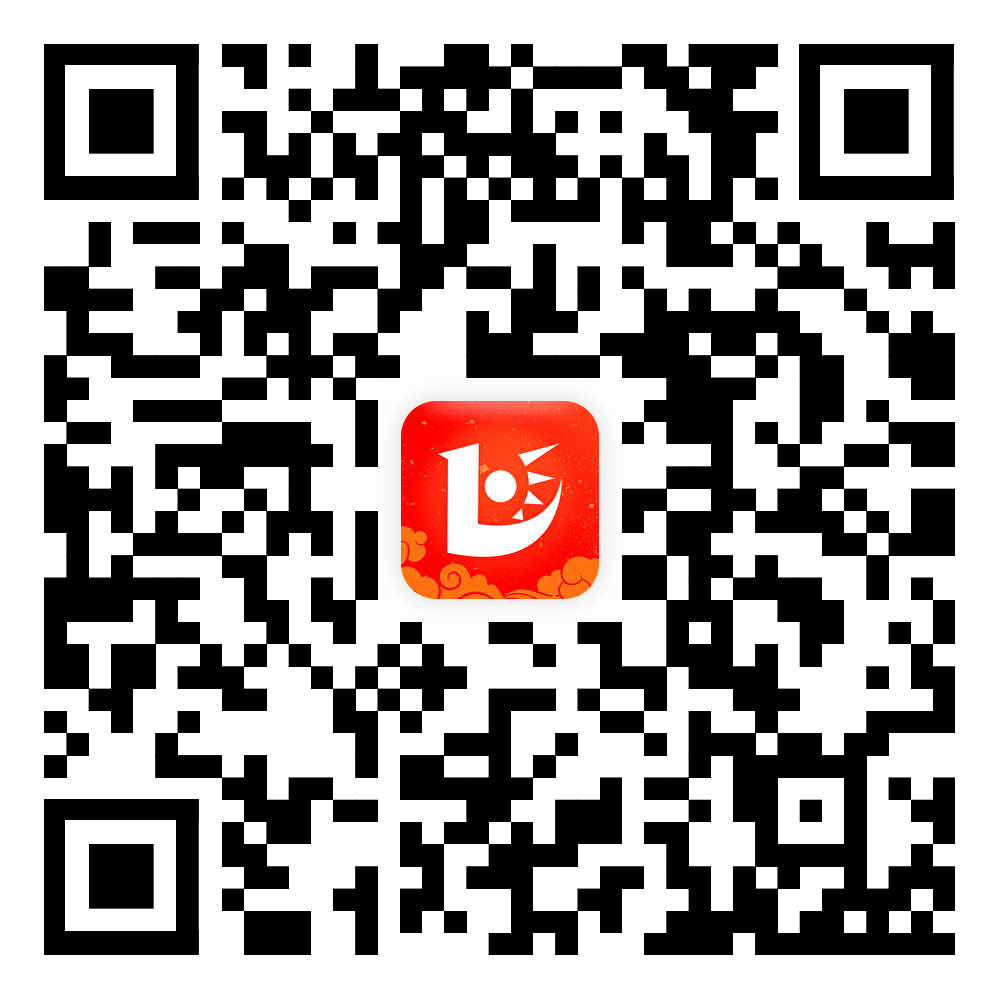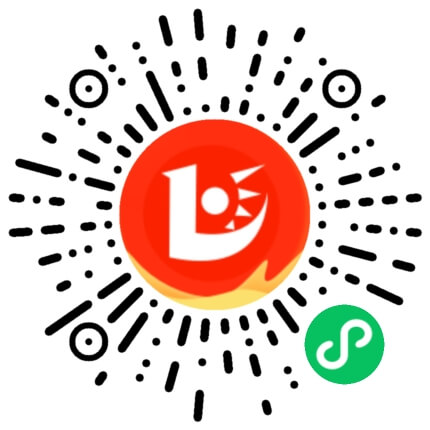2024年一级建造师考试网上报名流程详解
对于有志于建筑行业专业发展的人士而言,一级建造师考试无疑是一个非常重要的职业晋升机会。随着2024年考试报名时间的确定,广大考生需要对报名流程有清晰的理解,以确保顺利完成考试的首个关键步骤。本文旨在为考生提供一份详细的网上报名流程指南,确保每一位考生都能顺利进行2024年一级建造师考试报名。
| 注册登录 |
进入“中国人事考试网”从首页"网上报名"版块进入“全国专业技术人员资格考试报名服务平台”界面注册并登陆网站,如下图:

已注册的报考人员输入用户名和密码登录报名系统后请补充完善个人信息,待核验完成后进行报名操作。
未注册的考生需点击考生登录栏目中的【新用户注册】按钮,进入用户注册界面,如图:

填写注册信息,并阅读《全国专业技术人员资格考试报名服务平台用户服务协议》、《全国专业技术人员资格考试报名服务平台用户隐私政策》,勾选“ 我已阅读并同意以下平台协议”,除手机号和密码以外,其它信息一旦注册,无法修改。电话一经注册就自动绑定。
填写完毕确认无误后点击【提交】,出现信息确认,需要考生重新输入姓名、证件类型、证件号码,输入完毕后点击【确定】后即完成注册。完成注册提示框内再次点击【确定】后,系统将会自动返回考生登录界面,信者测的考生在相应位置填写用户名、密码、验证码后即可登录系统。
重要提示:
1.一个身份证号和姓名只能注册一次,请勿重复注册
2.将用户信息与手机号绑定,一个手机号只能绑定一个用户
3.确保身份证号、姓名、邮箱和手机信息完整准确
4.牢记用户名和密码
5.如姓名中有生僻字无法输入,请使用“生僻字输入”功能进行输入。
| 上传照片 |
接着,如果考生没有上传照片,考生需上传照片,系统会自动调转到上传照片页面。对此,请考生仔细阅读照片要求和有关说明,点击【选择需要上传的照片】按钮,选择待上传的照片,照片显示在待上传区域。点击【上传照片】按钮。如图:

注意:上传的照片须为近期标准1寸白底彩色半身免冠正面证件照(尺寸25mm×35mm,像素295px×413px),该照片将用于准考证、考场座次表、证书、证书查询认证系统,且照片上传成功后不允许修改照片。所以请考生在上传照片时慎重选用,避免不必要的麻烦。
系统弹出照片上传成功的提示。点击【进入个人中心】按钮,进行数据完善。按照提示的流程进行信息完善,待到“账号信息完整度”为100%时才可进入考试报名,如下图所示:

重要提示:
1.核查未通过或者需现场核查的学历不会影响后续报名,可先进行报考信息填写,在资格核查时按报名地考试组织机构相关规定接受人工核查。
2.未核查”、“需要现场核查”、“核查不通过”并且未在考试内使用的学历信息可以自行删除。
| 选择考试 |
个人信息维护完成后,点击左侧的【进入网上报名】进入选择考试界面。选择考试页面分为“全部考试”和“我报名的考试”其中“全部考试”中显示所有开通的考试项目,“我报名的考试”中显示考生已报考的并且开通的考试。在“全部考试”页面,通过输入要查询的考试名称,点击【搜索】,可以查询出对应的考试,如下图所示:

在右侧的考试列表中选择要报考的考试,点击【选择】按钮进入选择省份界面(见下图)。

选择报名省份,点击【下一步】,显示【考试文件】。阅读完毕后,选中【已阅读并知晓】,可进入报考信息填写页面。若考生不想报名,点击【放弃报名】,退出该考试报名。

重要提示:报考须知为报考人员必须阅读并了解的重要事项,请报考人员务必认真阅读。若考生不想报名,点击【放弃报名】,退出该考试报名。
| 填写报考信息 |
报考信息的采集采用分组式采集,考生填写完成一个分组后需要点击【保存,下一步】按钮进行下一分组的信息采集。

第一个分组信息保存的时候,会出现保存信息确认框,包括证件类型、证件号码、姓名、报考级别、报考专业以及考试科目的信息,经核对无误后,点击【保存】按钮。之后会弹出“确认报考信息”考生须检查后点击【确认】按钮。
| 告知承诺制 |
待所有信息都保存完成后,跳转到“报名办理方式”的页面,考生需要选择报名办理方式:

1)选择“采用告知承诺制方式”,在报名信息确认时会提示考生签署承诺书,如下图所示:

2)选择“不采用告知承诺制方式”,则弹出以下提示:
 点击【确定】,会弹出“再次确认信息”小窗口,考生根据自己需求选即可。
点击【确定】,会弹出“再次确认信息”小窗口,考生根据自己需求选即可。
1.如果遇到政策及业务问题可以咨询省份后面的咨询电话
2.如输入信息不符合报考条件,会提示错误信息,修改后重新保存。
3.务必保证姓名、身份证号、报考级别、报考专业及科目信息准确。
4.报考全科时,输入学位和专业工作年限应符合报考条件要求。
5.报免试科目时,必须满足专业职务、学历和工作年限要求。
保存报名信息后,进入报考人员状态界面(见下图)。

界面的“温馨提示”提示考生的下一步操作;“办理方式”显示考生的报名办理方式;“状态信息”显示考生的报考各状态信息。
1.报名条件核查由当地考试机构负责,请报考人员及时上网查看状态,便于进行下一步操作。
2.系统根据考生的身份、学历和学位状态会提示需要进行的下一步操作。
3. 报名信息在确认前,请认真核查,确保完整、准确。
4. 请按规定时间和方式进行资格审查,支付考试费用。
| 证明材料上传 |
报考人员如需按报名地考试机构要求上传相关证明材料查,报名信息确认时会跳转到证明材料上传页面,如下图所示:

根据页面提示,上传学历证书、学位证书等证明材料。
| 报名信息确认 |
考生报考信息填写完毕,或证明材料上传完成后,需要进行报名信息确认。点击报考状态中的报名信息确认图标,进入报名信息确认页面。点击【确认】按钮会弹出报考确认页面,点击【确定】会弹出“请认真核对报名信息,确保报名信息完整准确”提示,确认无误后,点击【确定】按钮完成报名信息确认。报名信息确认时,系统对考生所填写的信息与报考条件进行校验,若条件不符,则会在状态栏内显示温馨提示:

报名信息确认后需要进行打印报名表的操作,点击系统左侧菜单栏的打印报名表按钮,进入报名表下载界面(见下图)。

如果本地机安装了PDF文件阅读器,点击【打开】即可进入PDF编辑软件,连接打印机打印即可。如本地机未安装PDF文件阅读器,可点击【保存】按钮将文件保存,到安装有PDF文件阅读器的计算机上打印即可。
| 资格核查 |
报考人员打印报名表后,需要按照各地考试机构的规定进行资格审查。经核查,符合报考条件的报考人员再次登录网站查看报考状态,如状态显示核查通过,报考人员即可按规定时间缴纳考试费用(见下图)。

如果资格核查不通过,考生可以通过考试状态页面的状态信息栏查看到资格核查不通过的原因,如确实不符合报考条件,可以点击左侧【修改报考信息】修改报名条件重新进行报名信息确认,等待考试机构核查。
1.自动核查通过
2.等待管理机构进行线上核查
3.到核查点进行现场核查
| 网上缴费 |
如果当地考试机构实行现场交费,请到指定地点缴纳考试费用。
如果实行网上交费,则需登录报名系统选择考试后,在考试状态页面点击【交费】,根据页面有关提示进行交费操作。
|
—— 网 报 模 拟 系 统 —— 每年的一级建造师考试报名都有不少考生遇到各种问题,优路教育特推出一级建造师考试网报模拟系统,在线模拟报考流程操作,提前熟悉报考流程! |
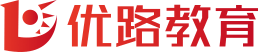
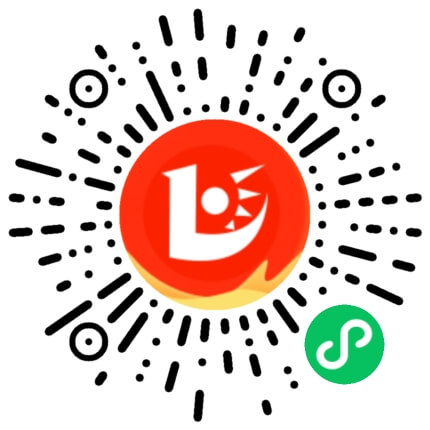

 我的课程
我的课程
 我的订单
我的订单
 我的消息
我的消息
 听课指南
听课指南